如何使用Chrome浏览器进行网页调试
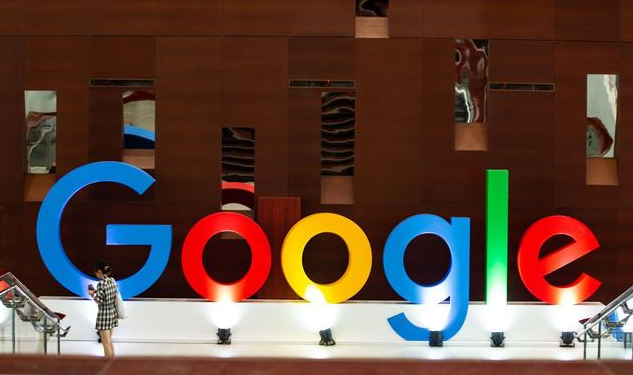
一、打开开发者工具
要使用Chrome浏览器进行网页调试,首先需要打开开发者工具。在Windows和Linux系统上,可以按下“Ctrl + Shift + I”组合键;在Mac系统中,则按下“Command + Option + I”组合键。或者,也可以通过右键单击页面上的任意位置,然后选择“检查”(Inspect)来打开开发者工具。
二、熟悉开发者工具界面
打开开发者工具后,会看到一个包含多个面板的界面。主要包括以下几个常用面板:
- Elements(元素)面板:用于查看和编辑网页的HTML和CSS结构。通过该面板,你可以选择页面上的任何元素,查看其对应的HTML代码和样式属性,并进行实时修改。这对于调整页面布局、修改样式等操作非常有用。
- Console(控制台)面板:用于显示JavaScript代码的执行结果、错误信息以及调试输出。开发者可以在控制台中输入JavaScript代码并立即执行,以便快速测试和调试脚本。此外,还可以查看网络请求的相关日志信息。
- Sources(源代码)面板:提供了对网页所加载的所有资源的查看和编辑功能,包括HTML、CSS、JavaScript文件等。在这里,你可以方便地查找和修改网页的源代码,进行更深入的调试工作。
- Network(网络)面板:用于监测网页加载过程中的网络活动,如HTTP请求、响应时间、资源大小等。通过分析网络数据,你可以找出性能瓶颈所在,优化网页的加载速度。
三、使用Elements面板进行调试
1. 选择元素
在Elements面板中,可以通过多种方式选择页面上的元素。一种常见的方法是使用鼠标指针悬停在元素上,当光标变为蓝色箭头时,单击即可选中该元素。另一种方法是使用左上角的搜索框,输入元素的标签名、类名或ID等属性值,快速定位到目标元素。
2. 查看和修改HTML结构
选中元素后,右侧会显示该元素的HTML代码。你可以直接在代码中进行修改,例如添加、删除或修改标签的属性值。修改完成后,页面会自动更新,实时显示修改效果。这对于修复HTML结构错误、调整页面布局非常方便。
3. 编辑CSS样式
在Elements面板中,不仅可以修改HTML结构,还可以编辑元素的CSS样式。在右侧的“Styles”选项卡中,列出了该元素的所有样式属性及其值。你可以双击属性值进行修改,也可以添加新的样式规则。同时,还可以通过切换不同的设备模式(如桌面、平板、手机等),查看页面在不同设备上的显示效果,确保页面的响应式设计。
四、利用Console面板进行调试
1. 输出调试信息
在开发过程中,经常需要在控制台中输出一些调试信息,以便了解代码的执行情况。可以使用`console.log()`方法在控制台中输出指定的信息。例如:
javascript
console.log("这是一个调试信息");
运行上述代码后,在Console面板中就会显示相应的输出内容。
2. 查找错误信息
当JavaScript代码出现错误时,控制台会自动显示错误信息,包括错误的类型、位置以及相关的堆栈跟踪。通过仔细分析这些错误信息,可以快速定位并修复代码中的问题。
五、借助Sources面板优化代码
1. 查看源代码
在Sources面板中,可以查看网页所加载的所有资源文件的源代码。通过展开文件夹和文件列表,找到需要查看的文件,然后双击文件名即可在编辑器中打开该文件的源代码。
2. 设置断点
为了更深入地调试JavaScript代码,可以在代码中设置断点。断点是程序执行过程中的一个标记,当程序执行到断点时,会自动暂停执行,以便开发者查看当前的变量值、调用栈等信息。在Sources面板中,单击行号左侧的空白区域即可设置断点。设置好断点后,重新加载页面,当程序执行到断点时,会自动进入调试模式,你可以在控制台中查看相关信息并进行调试操作。
六、使用Network面板优化性能
1. 分析网络请求
在Network面板中,可以看到网页加载过程中发起的所有网络请求,包括HTTP请求的类型(如GET、POST等)、请求的URL、响应状态码、响应时间等信息。通过对这些信息的分析,可以找出哪些资源加载较慢,从而有针对性地进行优化。
2. 压缩资源文件
如果发现某些资源文件(如CSS、JavaScript文件)较大,可以考虑对这些文件进行压缩。压缩后的文件体积变小,可以减少网络传输时间,提高网页的加载速度。可以使用一些在线工具或构建工具来进行文件压缩。
总之,Chrome浏览器的开发者工具为网页调试提供了强大的支持。通过熟练掌握和使用这些工具,开发者可以更高效地进行网页开发和优化,提高网页的质量和性能。希望本文能帮助大家更好地理解和使用Chrome浏览器进行网页调试。
上一篇: 如何通过Google Chrome减少网页加载时的请求延迟 下一篇: Chrome浏览器推出优化版JavaScript引擎加速网页渲染
猜你喜欢
1
为什么谷歌浏览器无法识别外接显示器
2
如何通过Chrome浏览器启用云端打印
3
谷歌浏览器的分屏浏览功能如何开启
4
chrome浏览器如何解决常见的连接问题
5
Google浏览器的隐私模式与常见问题
6
为什么Chrome扩展无法工作
7
如何在Chrome浏览器中管理多个Google账号提高便捷性
8
如何通过Google Chrome减少网页中资源的阻塞
9
Chrome浏览器如何启用或禁用网页中的Flash内容
10
如何通过安卓Chrome查看和管理浏览器扩展功能
